
Obsah:
- Autor John Day [email protected].
- Public 2024-01-30 11:56.
- Naposledy zmenené 2025-01-23 15:05.



Jedná sa o jednoduchý arduino projekt na výrobu elektronickej matrice. Je možné si vybrať pre 1 až 6 kociek alebo 1 z 8 špeciálnych kociek. Voľba sa vykonáva jednoduchým otočením rotačného enkodéra.
Toto sú vlastnosti:
- 1 die: zobrazenie veľkých bodiek
- 2-6 kociek: zobrazovanie bodiek a celkovej hodnoty (striedanie)
- 4, 5, 8, 10, 12, 20, 24 a 30 tvárou v tvár kocky ukazujúce hodnotu a indikátor pre vybranú kocku
- animácia pre kocky po stlačení tlačidla
Do kocky 7 cm x 7 cm je možné zmestiť všetko vrátane batérie. Ale potom by ste museli spájkovať všetko. Na prepojenie všetkého som použil nepájivú dosku a prepojovacie káble, a teda väčšiu krabicu pod ňou.
Na vloženie náhodných čísel arduino som použil odpočet nepripojeného voľného kolíka.
Poznámka: Tento návod vám ukáže každý krok, aby elektronické kocky fungovali. K boxu pridám pdf so základným vzorom, avšak bez ďalších pokynov. Umiestnením vrstvy papiera na maticu LED zviditeľníte čísla a výsledky.
Poznámka o 4 týždne neskôr: Tento projekt som preniesol na čip attiny85 s použitím progmem a deliča napätia na obídenie resetovacieho kolíka a jeho použitie ako kolíkového tlačidla. Pre viac informácií ma prosím kontaktujte.
Zásoby
- arduino (použil som nano)
- rotačný kodér (alebo kódovač kliknutí, ale nepoužívame funkciu push)
- tlačidlo
- Matica 8 x 8 LED s modulom MAX7219 (je potrebných menej pinov! 3 namiesto 8)
- drôtené prepojky
Krok 1: Krok 1: Pripojte komponenty

-
Zapojte všetky komponenty, aby žiadny z kolíkov nebol navzájom prepojený. (Otvory a až e sú spojené podľa čísla riadku, rovnaké pre otvory f až j)
- Arduino nano ide hore s kolíkmi na oboch stranách stredového kolíka.
- (Kliknite) kodér alebo rotačný snímač ide doľava
- LED dióda vpravo
- Tlačidlo v spodnej časti pre ľahký prístup (určte, ktoré kontakty sa otvárajú stlačením)
- Pomocou kusu drôtu spojte dve čiary „+“
- To isté urobte s dvoma riadkami „-“(pozemnými alebo GND)
Krok 2: Krok 2: Pripojte maticu 8x8 LED k Arduinu




Používame LED diódu s ovládačom MAX72XX. Môžeme uložiť až 5 pinov a nemusíme multiplexovať.
K jednému ovládaču MAX72xx je možné pripojiť viac matíc. Na tento účel existuje strana „OUT“a „IN“. Používame iba kolíky „IN“.
Tieto kolíky sú zatlačené do chleba. Názvy pinov vidíte tesne pod samotnou maticou LED. Všetky musia byť prepojené:
- VCC až 5V („+“-riadok)
- GND až GND („-“-riadok)
- DIN na Arduino D12 (oranžová prepojka)
- CS to Arduino D10 (zelený jumper)
- CLK k Arduino D11 (biely prepojok)
Krok 3: Krok 3: Pripojte rotačný snímač
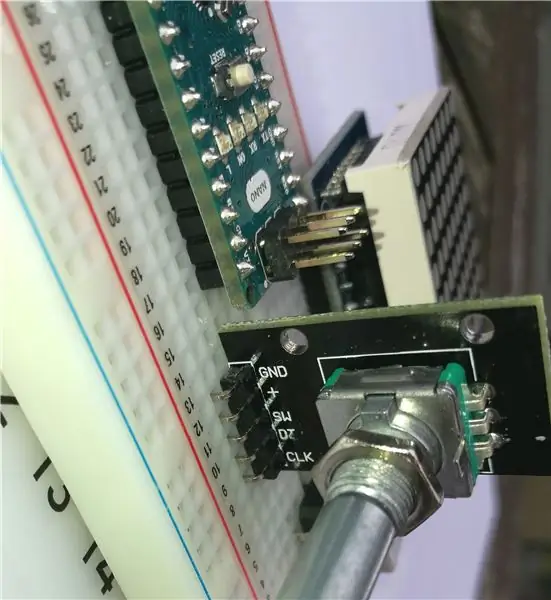

Použil som rotačný kodér kliknutí. Tieto kodéry majú funkciu extra push (a ďalší kolík), ktorú v tomto projekte nepoužívame. Vystačíte si s obyčajným rotačným kodérom.
Keď otočíte gombíkom, kodér bude dávať signály + alebo - v porovnaní s pôvodnou polohou. Pri otáčaní môžete cítiť zárezy. V mojom prípade som pomocou Serial.print () zistil, že kodér dal 4 kroky pre každý zárez. Ak sú niektoré typy kociek preskočené, musíte to upraviť. (Pozri kód)
Pripojte kodér nasledovne:
- GND až GND („-“-čiara) (malý kúsok čierneho drôtu)
- + až 5 V („+“-vedenie) (malý kúsok červeného drôtu)
- SW na nič (toto je prepínač, ktorý nepoužívame.)
- DT až A1 (oranžová prepojka)
- CLK až A0 (biely prepojka)
Krok 4: Krok 4: Tlačidlo a VCC

V mojej prvej verzii som použil tlačidlo s extra odporom. V arduino IDE však môžete nastaviť použitie odporu pull_up. Na to nepotrebujete ďalší odpor, ale musíte v kóde urobiť malú inverziu a prečítať si toto tlačidlo.
Jednoducho spojte jeden koniec tlačidla s GND („-“-čiara) a druhý koniec s D2 (modrý prepojovací mostík).
Posledné pripojenie, ktoré treba vykonať: drôt z Arduino 5V na linku „+“na použitie regulovaného 5V arduina.
Po týchto krokoch sa vytvoria všetky pripojenia na funkčnú verziu.
Poznámka: Môžete pridať batériu. Pripojte batériu + k VIN a-k GND („-“-riadok).
Krok 5: Krok 5: Kód
Otvorte Arduino IDE.
Súbory zip pre knižnice, ktoré nie sú k dispozícii, si môžete stiahnuť v časti „Správa knižníc“v IDE.
Uistite sa, že pridáte nasledujúce knižnice prostredníctvom „Správa knižnice“alebo knižnicu pridáte ručne do IDE:
LedControl od Eberharda Fahleho v1.0.6
-
TimerOne od Jesseho Tana, Jérôme Despastisa, … (Stiahol som a nainštaloval som manuálne verziu r11 z:
code.google.com/archive/p/arduino-timerone…
- Kodér Peter Dannegger nájdený na
Používam knižnicu Peter Danneggers, pretože pridal funkciu na zvýšenie citlivosti akcelerátora kodéra: Rýchlejšie otáčanie spôsobuje, že čísla rastú rýchlejšie.
Keď sú tieto knižnice nainštalované, mali by ste byť schopní otvoriť a skompilovať súbor edice.ino.
Krok 6: Krok 6: Urobte to pekné …



Rád arduino opakovane používam, takže projekt spájkujem len zriedka alebo sa snažím, aby vyzeral krajšie. Páči sa mi nerdový štýl drôtov a prepojok …
Vytvoril som však túto malú šablónu, ktorá pojme všetky súčasti. Ak umiestnite škatuľu s číslami 30 až 4 vytlačenými na biely papier na matricu, oddelené obálky LED rozptýlia menej pozornosti. LED diódy v hornom rade vám ako bonus ukážu, ktorá z týchto špeciálnych kociek bola zvolená.
ÚPRAVA: Vytvoril som verziu s iskrou digistumpu attiny85 v peknom boxe s laserovým rezom. Na výber matrice a tlačidla sa používa gombík De.
Odporúča:
DIY 37 ruletová hra s ruletou Arduino: 3 kroky (s obrázkami)

DIY 37 Leds Arduino Roulette Game: Roulette je kasínová hra pomenovaná podľa francúzskeho slova, ktoré znamená malé koliesko
Ochranná prilba Covid, časť 1: Úvod do obvodov Tinkercad!: 20 krokov (s obrázkami)

Helma Covid Časť 1: Úvod do obvodov Tinkercad !: Dobrý deň, priateľu! V tejto dvojdielnej sérii sa naučíme používať Tinkercad's Circuits - zábavný, výkonný a vzdelávací nástroj na zoznámenie sa s fungovaním obvodov! Jeden z najlepších spôsobov, ako sa učiť, je robiť. Najprv teda navrhneme náš vlastný projekt:
Internetové rádio BOSEBerry Pi: 4 kroky (s obrázkami)

Internetové rádio BOSEBerry Pi: Rád počúvam rádio! Doma som používal rádio DAB, ale zistil som, že príjem je trochu nerovnomerný a zvuk sa stále prerušuje, a tak som sa rozhodol postaviť si vlastné internetové rádio. Okolo domu a digitálneho signálu mám silný signál Wi -Fi
Hodiny umiestnenia „Weasley“so 4 rukami: 11 krokov (s obrázkami)

Lokalizačné hodiny „Weasley“so 4 rukami: Takže s Raspberry Pi, ktoré už nejaký čas kope, som chcel nájsť pekný projekt, ktorý by mi umožnil čo najlepšie ho využiť. Narazil som na tieto skvelé inštrukčné budovateľské hodiny Weasley od ppeters0502 a myslel som si, že
Ako: Inštalácia Raspberry PI 4 bezhlavého (VNC) s obrazovým procesorom Rpi a obrázkami: 7 krokov (s obrázkami)

Ako na to: Inštalácia Raspberry PI 4 bez hlavy (VNC) s obrázkom Rpi a obrázkami: Plánujem použiť tento nástroj Rapsberry PI v mnohých zábavných projektoch späť na mojom blogu. Neváhajte sa na to pozrieť. Chcel som sa vrátiť k používaniu svojho Raspberry PI, ale na novom mieste som nemal klávesnicu ani myš. Chvíľu to bolo, odkedy som nastavil Raspberry
